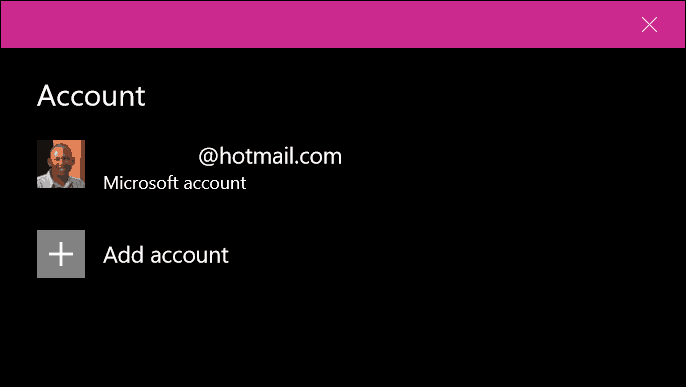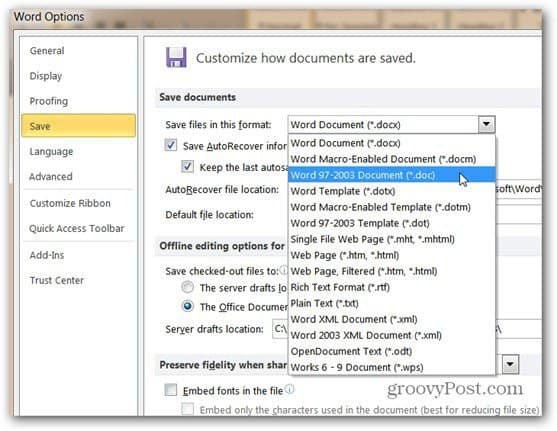Käytä monimutkaisia matemaattisia yhtälöitä Microsoft Edgen Matematiikan ratkaisutyökalulla
Microsoft Microsoftin Reuna Sankari / / May 06, 2021

Viimeksi päivitetty

Yksi Microsoft Edge -selaimen uusista ominaisuuksista on Matematiikan ratkaisija. Tämän ominaisuuden avulla voit ratkaista matemaattisia ongelmia selaimen avulla. Se on tällä hetkellä käytettävissä Dev Insider -rakennuksessa. Mutta voit käyttää sitä myös vakaassa versiossa. Sinun tarvitsee vain ottaa lippu käyttöön ja aloittaa sen käyttö. Tässä on katsaus siihen, miten voit ottaa käyttöön ja käyttää Math Solver -ominaisuutta Edge-sovelluksessa.
Math Solver antaa sinun ottaa kuvan matemaattisesta ongelmasta (käsinkirjoitettu tai painettu) ja tarjoaa välittömän ratkaisun vaiheittaisten ohjeiden avulla sen selvittämiseen. Ilmaisten palveluiden avulla saat apua monenlaisista matemaattisista käsitteistä, kuten algebra, trigonometria, aritmeetti, laskenta ja paljon muuta.
Ota Matematiikan ratkaisija käyttöön Microsoft Edgessä
Työkalu on saatavana Edgen nykyisessä ja vakaassa versiossa, mutta sinun on ensin otettava käyttöön piilotettu lippu. Voit tehdä tämän käynnistämällä Edge ja kirjoittamalla seuraavan polun osoiteriville:
reuna: // liput / # reuna-matematiikan ratkaisija
Aseta ”Math Edge in Microsoft Edge” -lippu arvoon Käytössä pudotusvalikosta. Sitten muutoksen voimaantulemiseksi sinun on käynnistettävä selain uudelleen napsauttamalla alareunassa olevaa Käynnistä-painiketta uudelleen.
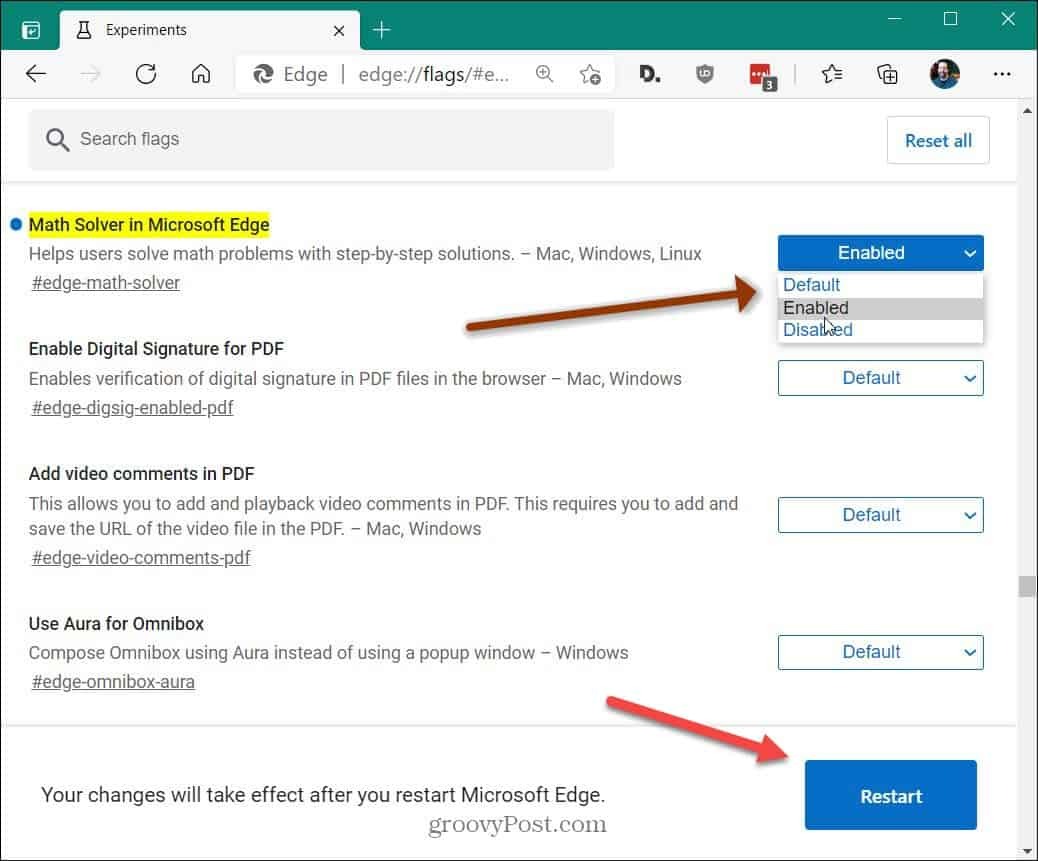
Seuraavaksi työkalun käynnistämiseksi sinun on napsautettava Asetukset ja paljon muuta (kolme pistettä) -painiketta oikeassa yläkulmassa. Mene sitten Lisää työkaluja> Math Solver valikosta.
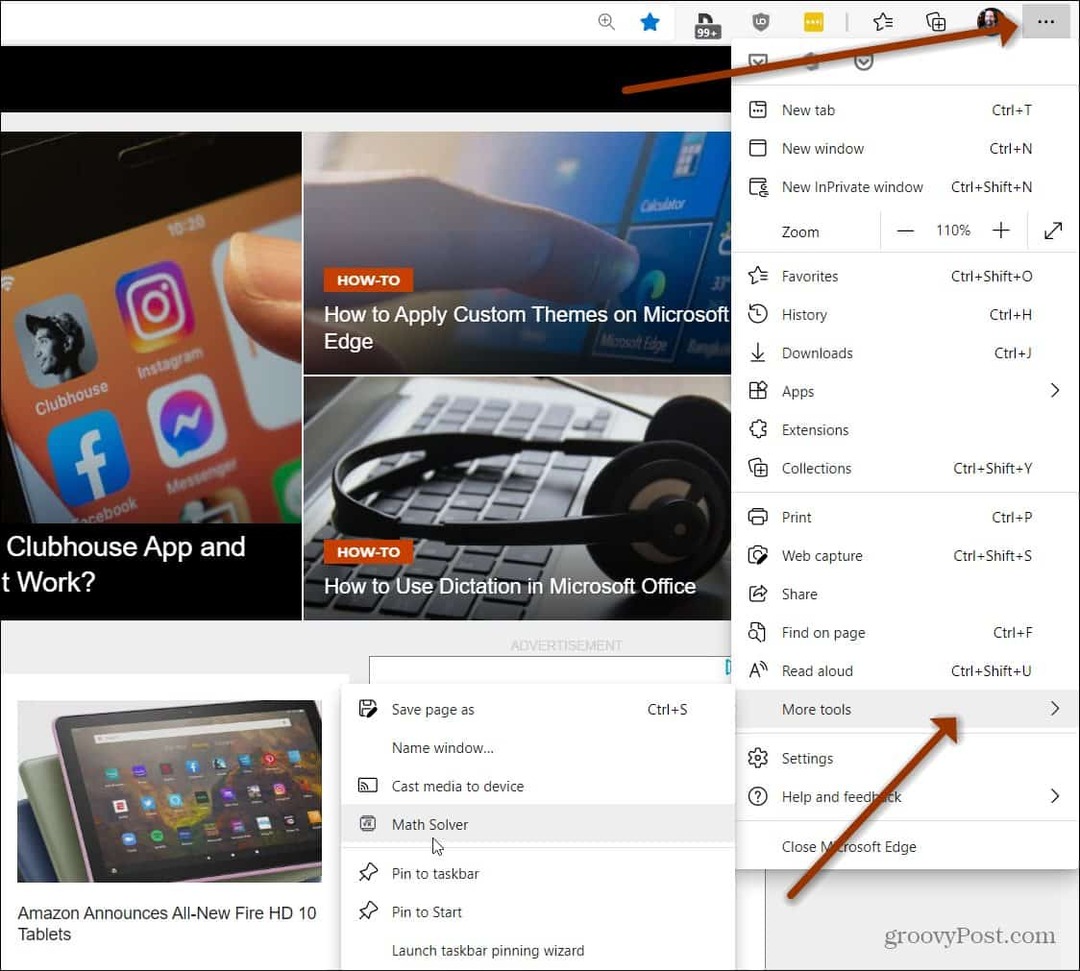
Tai, jos haluat näyttää Math Solver -painikkeen työkalurivillä, siirry kohtaan Asetukset> Ulkonäkö ja vaihda "Näytä matematiikan ratkaisupainike" -kytkin.
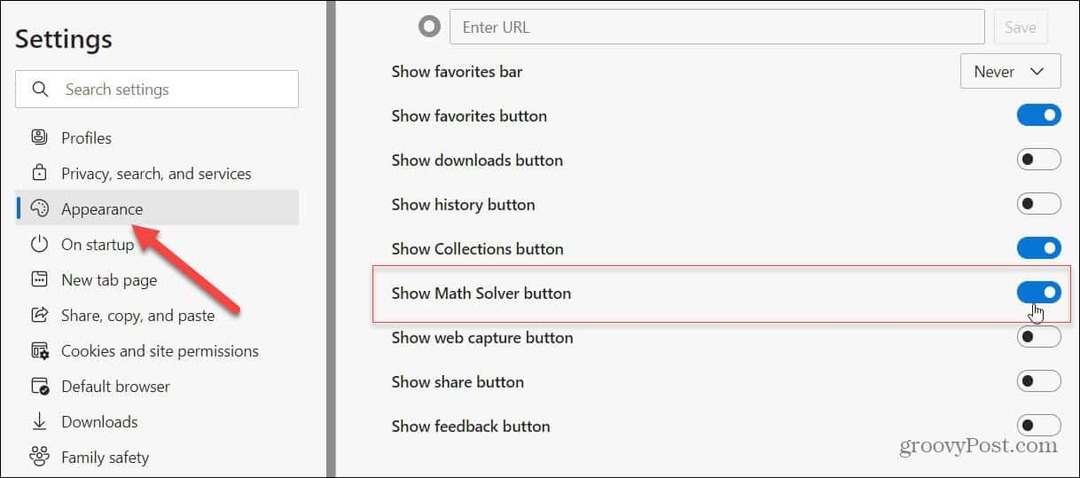
Sitten Math Solver -painike näkyy työkalurivillä helpottamiseksi.
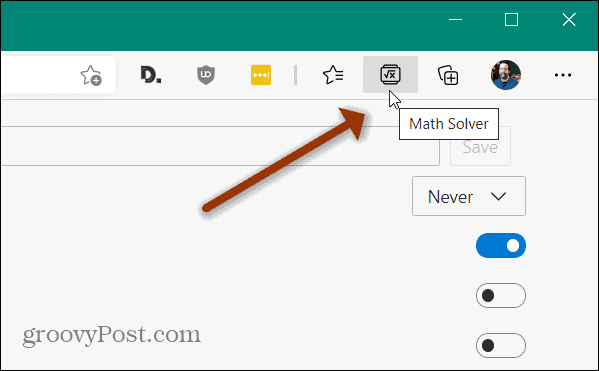
Käytä Math Solveria Microsoft Edge -ohjelmassa
Suuntaa verkkosivustolle tai vedä PDF, josta sinulla on matemaattisia ongelmia. Tässä käytän algebran yhtälöiden PDF-tiedostoa. Klikkaa Matematiikan ratkaisija -painiketta työkalurivillä.
Nyt sinulla on pari erilaista vaihtoehtoa. Voit valita yhtälön sivulta tai kirjoittaa yhtälön. Tarkastellaan ensin yhtälön valitsemista sivulta. Klikkaa Valitse otteluongelma -painiketta.
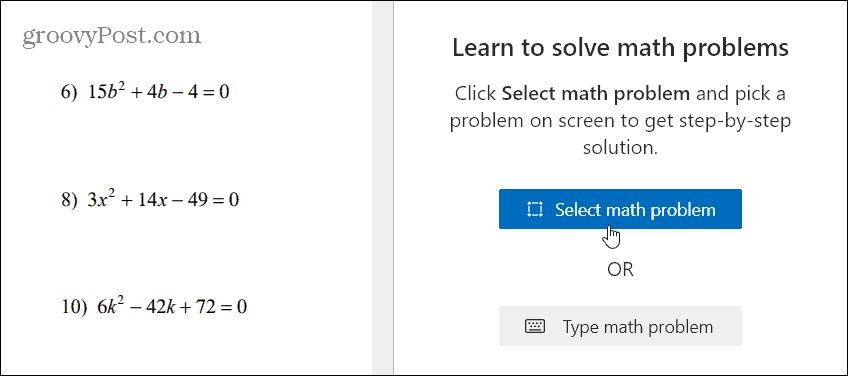
Valitse yhtälö vetämällä kohdistinta ja napsauta sitten Ratkaista avautuva painike.
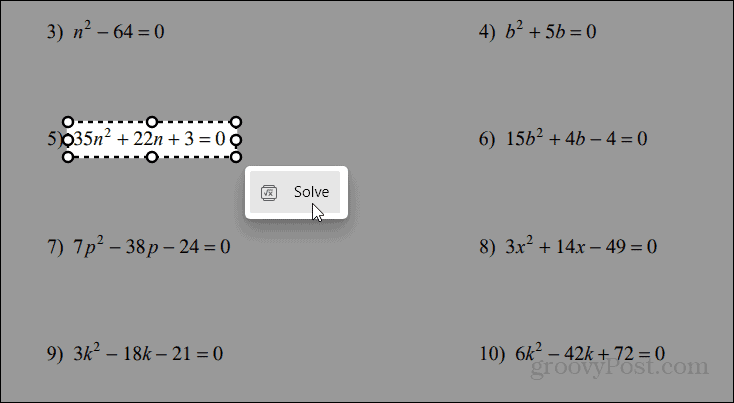
Oikeassa sarakkeessa on välitön ratkaisu ja hyödyllisiä lisäominaisuuksia. Voit saada vaiheittaiset ohjeet käyttämällä erilaisia ongelmanratkaisumenetelmiä. Valitse ongelmanratkaisutapa ja napsauta sitten Näytä ratkaisuvaiheet.
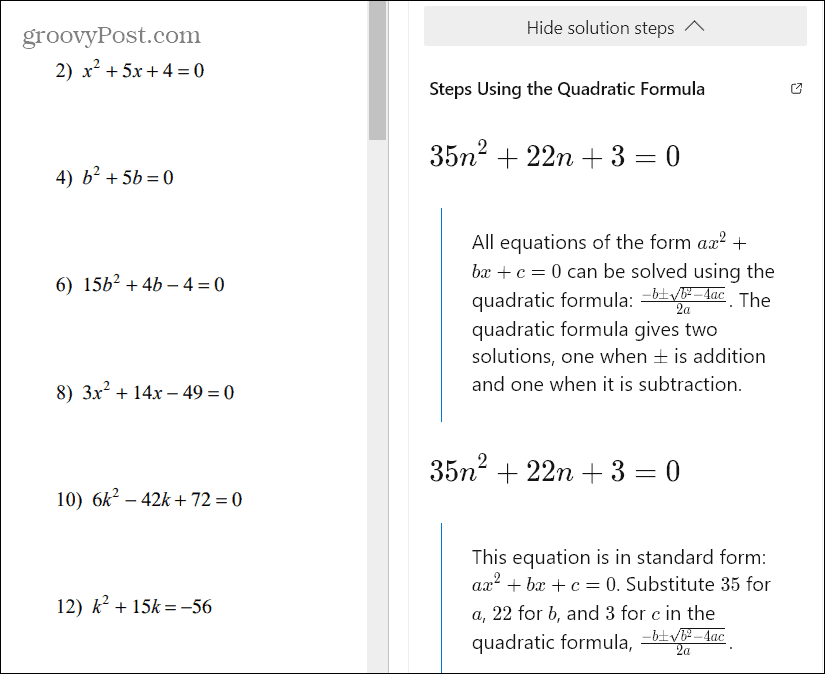
Ongelmanratkaisumenetelmien tarjoamisen lisäksi voit vierittää alaspäin ja napsauttaa suositeltua videota, joka voi auttaa sinua vielä enemmän. Se voi myös tarjota oppimisresursseja, kuten tietokilpailuja ja laskentataulukoita. On myös joitain sosiaalisen median linkkejä, jotka jakavat ratkaisun muiden kanssa.
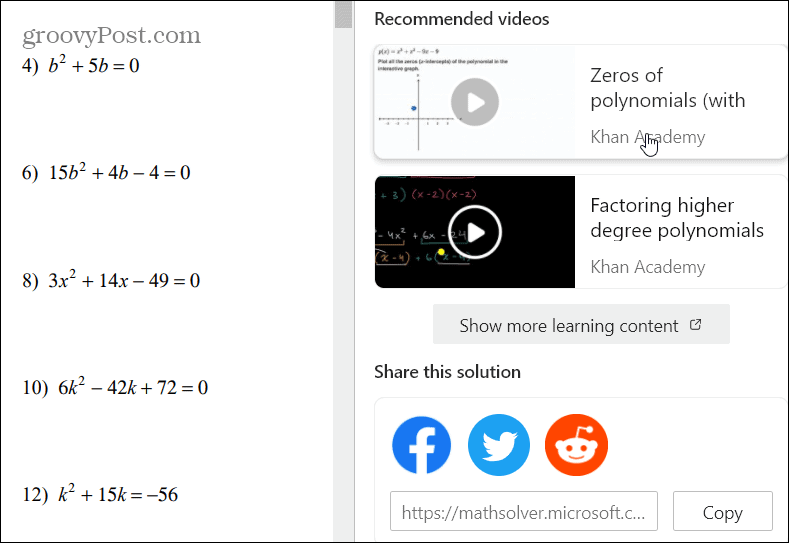
Kirjoita matemaattinen ongelma manuaalisesti
Matemaattisten tehtävien valitsemisen lisäksi on myös mahdollisuus kirjoittaa yhtälö manuaalisesti. Napsauta vain Kirjoita matemaattinen ongelma -painiketta.
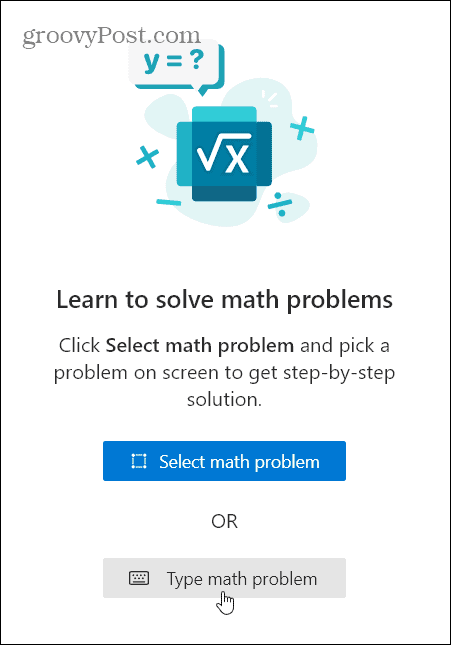
Se tuo sivupaneeliin digitaalisen näppäimistön kirjoittamaan ratkaisun tarvitsema yhtälö.
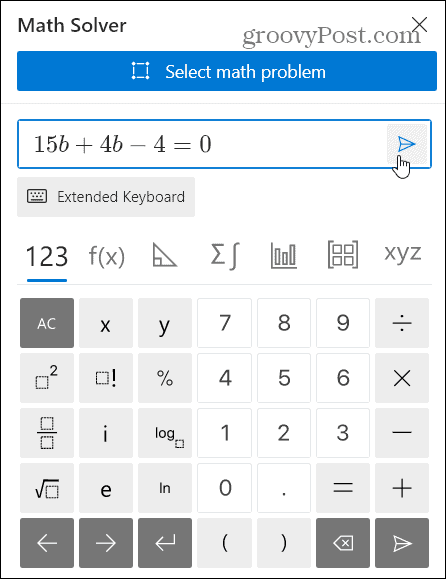
Aivan kuten yhtälön kopioinnissa, se tarjoaa ratkaisun saatuaan ratkaisun lisää oppimiseen. Se on kuin matematiikan opettajasi vaatisi aina: "Näytä työsi".
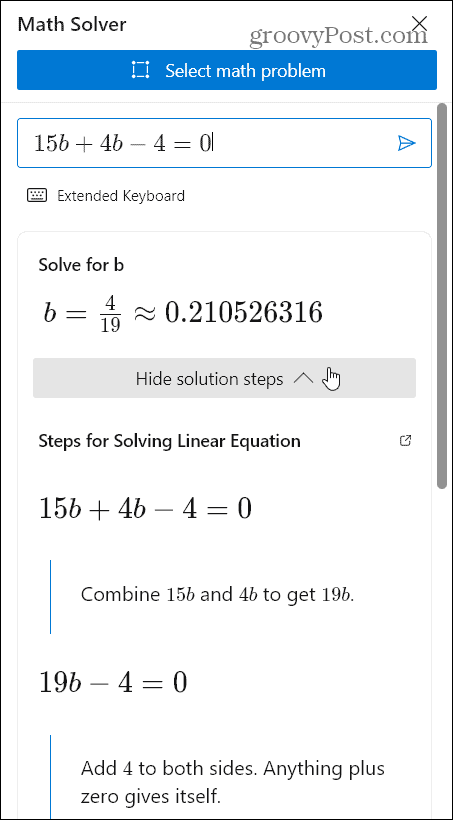
Tämä uusi työkalu auttaa opiskelijoita ja muita ymmärtämään paremmin monimutkaisia matemaattisia ongelmia. Tietenkin voit käyttää sitä myös yksinkertaiseen laskutoimitukseen.
Ja lisätietoja muista uusista Edge-ominaisuuksista on ohjeissa pitää lapset turvassa verkossa Kids Mode -tilan avulla. Tai lue kuinka säästää järjestelmän resursseja ottamalla Sleeping Tabs -ominaisuuden käyttöön.
Google Chromen välimuistin, evästeiden ja selaushistorian tyhjentäminen
Chrome tallentaa erinomaisesti selaushistoriaasi, välimuistisi ja evästeesi selaimesi suorituskyvyn optimoimiseksi verkossa. Hänen on kuinka ...
Myymälähintojen täsmäytys: Kuinka saada verkkohinnat ostoksilla kaupassa
Kaupan ostaminen ei tarkoita, että sinun on maksettava korkeampia hintoja. Hintatakuun ansiosta voit saada online-alennuksia ...
Kuinka lahjoittaa Disney Plus -tilaus digitaalisella lahjakortilla
Jos olet nauttinut Disney Plus -sovelluksesta ja haluat jakaa sen muiden kanssa, voit ostaa Disney + Gift -tilauksen ...
Opas asiakirjojen jakamiseen Google-dokumenteissa, Sheetsissa ja Slidesissa
Voit helposti tehdä yhteistyötä Googlen verkkopohjaisten sovellusten kanssa. Tässä on opas jakamiseen Google-dokumenteissa, Sheetsissa ja Slidesissa käyttöoikeuksilla ...